Первоначальная настройка
Итак, Git успешно установлен на Вашем компьютере. Теперь, подобно тому, как Вы подготавливаете своё рабочее место перед началом работы, Вы должны подготовить Git с помощью команды git config. Большинство настроек требуется выполнить только один раз после установки, однако Вы можете захотеть поменять те или иные конфигурационные параметры в дальнейшем.
Git использует следующие файлы для хранения конфигурационных параметров:
- файл
/etc/gitconfigпозволяет определить системные настройки, общие для всех репозиториев всех пользователей системы (в Windows этот файл находится внутри корневого каталога msysgit); - файл
~/.gitconfig, находящийся в домашней папке текущего пользователя операционной системы, позволяет переопределить системные настройки глобальными, распространяющимися на все репозитории конкретного пользователя (в Windows этот файл находится вC:\Documents and Settings\$USER); - файл
.git/configв каждом репозитории позволяет переопределить системные и глобальные настройки конкретными, которые распространяются только на указанный репозиторий.
Настройки авторства
Первое, что Вам следует сделать после установки Git, — указать Ваше имя и адрес электронной почты. Это важно, потому что каждая ревизия, созданная Вами, будет содержать эту информацию.
git config --global user.name "John Doe"
git config --global user.email johndoe@example.comЭти настройки нужно производить каждый раз, когда Вы устанавливаете Git на ту или иную систему или когда Вы добавляете нового пользователя в систему с уже установленным Git.
Установки окончаний строк
По историческим причинам разные системы по-разному сохраняют переводы строк в текстовых файлах. Это может доставлять массу неудобств, особенно если с репозиторием одновременно работают пользователи разных операционных систем. Чтобы устранить неудобства, связанные с окончанием строк, выполните следующие команды (в зависимости от Вашей операционной системы):
для пользователей Unix/Mac
git config --global core.autocrlf input git config --global core.safecrlf trueдля пользователей Windows
git config --global core.autocrlf true git config --global core.safecrlf true
Выбор редактора
Для многих интерактивных команд Git использует текстовый редактор. По умолчанию используется стандартный редактор Вашей системы, обычно это vi или vim. Если Вы хотите использовать другой редактор, например, TextWrangler выполните следующую команду:
$ git config --global core.editor editНастройка отображения цвета
Многие команды Git поддерживают выделение важных фрагментов выводимого текста цветом в терминале, что значительно упрощает работу с ними.
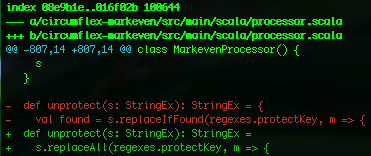
Для включения отображения цвета выполните следующие команды:
git config --global color.branch auto
git config --global color.diff auto
git config --global color.status auto| Установка Git | Получение помощи |